用Acrobat批量去除pdf文档的水印
PDF工具使用技巧-PDF文件水印的添加和删除

使用软件:Adobe Acrobat 9 Pro(网上可直接下载安装)
一、PDF文件添加水印
1.双击打开需要添加水印的PDF文件,打开软件后界面如下:
2.选择文档-水印-添加按钮。
3.点击添加按钮后,会出现以下界面。
4.水印界面介绍如下图:
5.以水印内容“举例说明”为例,字体宋体,大小48,旋转45°,距离水平和垂直的距都为0,预览页面如下图展示。
6.其他设置页面效果如下。
7.一个PDF文档怎么添加多个水印?需要多次选择选择文档-水印-添加按钮-选择添加新的,调整水印位置。
8.连续添加五次水印和调整位置后,效果如下:
9.添加覆盖整个PDF页面的水印也有简单方法,但需要用PS制作一个水印图片,然后用添加文件的方法添加水印。
添加水印图片方法如下,选择文档-水印-添加按钮,然后选择水印界面的文件按钮。
11.点击浏览,选择存放水印图片的文件,不透明度设置为20%,相
对于目标的页面比例设置为100%,铺满整个页面。
12最终效果如下图。
13.选择文件-保存,就可以完成水印的添加。
二、PDF文件删除水印
1.选择文档-水印-删除按钮。
2.点击“是”按钮。
3.选择文档-保存,就完成PDF文档水印的删除,最终效果如下图。
PDF水印清除

PDF 文件如何去掉水印?
悬赏分:30 - 提问时间2007-5-22 21:10 问题为何被关闭
收上有8000个行业资料,想发到网上供各地工程师使用,可是PDF文件上都有水印,很是碍事,请教如何去掉?最好是批量的去除。
问题补充:批量处理,因为文件太多,8000个呢,单个处理的话要一个月,受不了
acrobat7中文版
菜单:视图->导览标签->内容
每页都有个XObject对象,不同的文档可能不一样,选中右键->删除就行了
看图
现在只能一页页删除,不知道有没更好的方法
二、
1 使用Acrobt Professional v7.0中文版打开PDF文件;
2 文档→添加水印和背景:
2.1 “类型”选择“添加背景(看起来在页面之下)”;
2.2 “来源”选择“从文本”,任意输入文本内容,重要的是要将输入文本内容的字体颜色设置为白色。
2.3 其他选项可以采用默认值。
2.4 点击“确定”。
Acrobat会弹出一个警示框,再次点击“确定”。
看一看,PDF文件中的水印是不是看不见了?!
回答者:alan1008 - 六级2007-5-22 21:13
我也想看看收藏了
我还没见过怎么去那东西的况且是PDF的
收藏了
回答者:2112zhang - 四级2007-5-22 21:13
其实很简单,大家都装了PHOTOSHOP 哇?用它打开PDF的文件,保存为JPG或其他格式,水印自然就没了。
那你八千个就同时打开十来个,control+shift+s 保存,然后回车,回车。
免费pdf去水印的方法
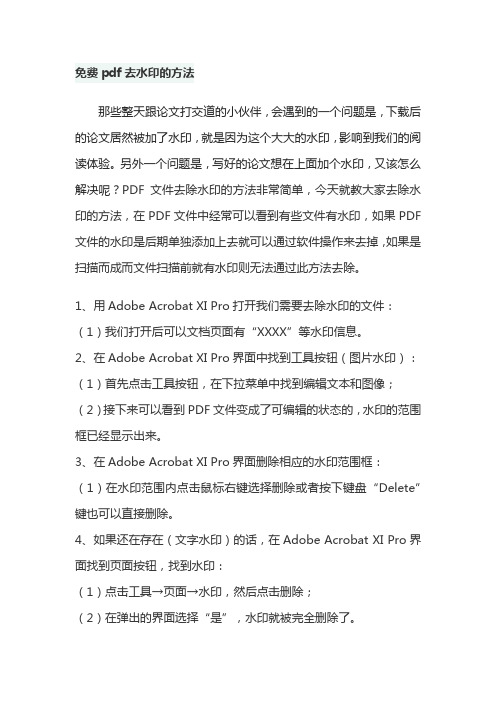
免费pdf去水印的方法
那些整天跟论文打交道的小伙伴,会遇到的一个问题是,下载后的论文居然被加了水印,就是因为这个大大的水印,影响到我们的阅读体验。
另外一个问题是,写好的论文想在上面加个水印,又该怎么解决呢?PDF文件去除水印的方法非常简单,今天就教大家去除水印的方法,在PDF文件中经常可以看到有些文件有水印,如果PDF 文件的水印是后期单独添加上去就可以通过软件操作来去掉,如果是扫描而成而文件扫描前就有水印则无法通过此方法去除。
1、用Adobe Acrobat XI Pro打开我们需要去除水印的文件:(1)我们打开后可以文档页面有“XXXX”等水印信息。
2、在Adobe Acrobat XI Pro界面中找到工具按钮(图片水印):(1)首先点击工具按钮,在下拉菜单中找到编辑文本和图像;(2)接下来可以看到PDF文件变成了可编辑的状态的,水印的范围框已经显示出来。
3、在Adobe Acrobat XI Pro界面删除相应的水印范围框:
(1)在水印范围内点击鼠标右键选择删除或者按下键盘“Delete”键也可以直接删除。
4、如果还在存在(文字水印)的话,在Adobe Acrobat XI Pro界面找到页面按钮,找到水印:
(1)点击工具→页面→水印,然后点击删除;
(2)在弹出的界面选择“是”,水印就被完全删除了。
除此以外,也可以找到【迅捷PDF编辑器】的官网下载安装打开即可,这是一款小巧且实用的PDF编辑工具,可以PDF文件的内容进行添加、修改、绘图标注等操作,实现PDF文件的编辑与阅读处理。
我们先找到一份有加水印的PDF文档,然后用【迅捷PDF编辑器】打开它,接着找到【文档】-【全部删除】,。
批量去除PDF水印的软件下载及图文详细教程

批量去除PDF水印的软件下载及图文详细教程软件下载:/f/14047444.html安装较麻烦,按操作说明一步步来就可以本文主要参考教程:/pdf_jishu/pdf_bianji/169.html本文就以PDF高级插件Enfocus PitStop Pro 7.03为例介绍在ACROBAT X中批量去除PDF 图书水印的方法。
打开一个PDF,看看那2个水印,50页,每页都有,是文本水印,而且横跨整个页面,有人说可以一个一个去除,那要是5000页呢?如按我提供教程操作,水印范围内所占据的文本也去除掉了。
摸索一下,刚用此软件,可能还有更好的方法,欢迎大家参考讨论。
大体思路:先将水印的Font Size变到最小,尽量使其不影响到文字。
再选中调小后的水印,将其区域清除;以上都是批量操作,每次操作结果显示….(50x on pages 1-50),否则操作过多或过少。
以下为批量去水印步骤:一、将水印的Font Size变到最小1、安装PitStop Pro 7.03后,你工具栏多出了很多东西,照下图操作,点击“show wireframe”:图12、按照图2红色方框内说明操作,点击select objects再选中水印,这里水印呈现蓝色下划线表示选中。
图23、按图1中上边1个红色框中的按钮或快捷键Alt+Ctrl+G,请出PitStop Pro 7.03批处理命令台,按照下图操作 Show Global Change:Remap Font: 下一步图34、照下图操作,确定字体大小和范围,Grap, Limit to point size between 50 and 50,下一步S图45、按照下图操作,Point Size to 0.01,Run,经过一段时间处理后,水印变得很小图56、Close,操作结果显示Changed point size (50x on pages 1-50)二、将调小后的水印区域清除(请参考教程和上面步骤,不再多叙述)注意点,此时水印很小,在第1节右下角。
免费pdf去水印的方法
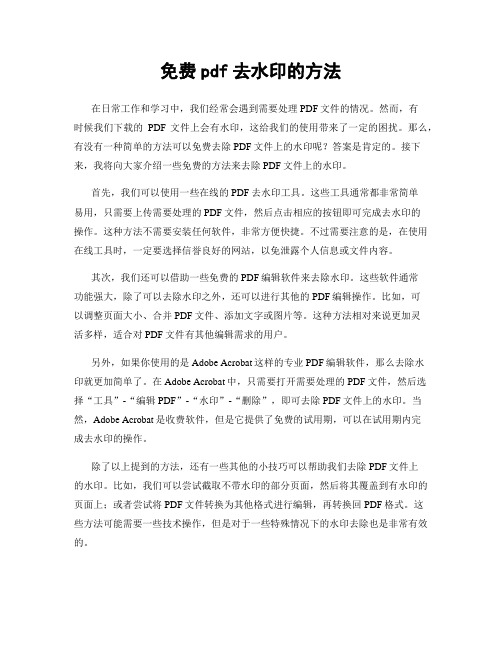
免费pdf去水印的方法在日常工作和学习中,我们经常会遇到需要处理PDF文件的情况。
然而,有时候我们下载的PDF文件上会有水印,这给我们的使用带来了一定的困扰。
那么,有没有一种简单的方法可以免费去除PDF文件上的水印呢?答案是肯定的。
接下来,我将向大家介绍一些免费的方法来去除PDF文件上的水印。
首先,我们可以使用一些在线的PDF去水印工具。
这些工具通常都非常简单易用,只需要上传需要处理的PDF文件,然后点击相应的按钮即可完成去水印的操作。
这种方法不需要安装任何软件,非常方便快捷。
不过需要注意的是,在使用在线工具时,一定要选择信誉良好的网站,以免泄露个人信息或文件内容。
其次,我们还可以借助一些免费的PDF编辑软件来去除水印。
这些软件通常功能强大,除了可以去除水印之外,还可以进行其他的PDF编辑操作。
比如,可以调整页面大小、合并PDF文件、添加文字或图片等。
这种方法相对来说更加灵活多样,适合对PDF文件有其他编辑需求的用户。
另外,如果你使用的是Adobe Acrobat这样的专业PDF编辑软件,那么去除水印就更加简单了。
在Adobe Acrobat中,只需要打开需要处理的PDF文件,然后选择“工具”-“编辑PDF”-“水印”-“删除”,即可去除PDF文件上的水印。
当然,Adobe Acrobat是收费软件,但是它提供了免费的试用期,可以在试用期内完成去水印的操作。
除了以上提到的方法,还有一些其他的小技巧可以帮助我们去除PDF文件上的水印。
比如,我们可以尝试截取不带水印的部分页面,然后将其覆盖到有水印的页面上;或者尝试将PDF文件转换为其他格式进行编辑,再转换回PDF格式。
这些方法可能需要一些技术操作,但是对于一些特殊情况下的水印去除也是非常有效的。
综上所述,免费去除PDF文件上的水印并不是一件困难的事情。
我们可以选择在线工具、免费的PDF编辑软件,或者借助专业的PDF编辑软件来完成这一操作。
同时,一些小技巧也可以帮助我们解决一些特殊情况下的问题。
pdf去水印的方法免费

pdf去水印的方法免费第一篇:PDF是一种常用的文本格式,但有时候我们在浏览PDF文档的时候会发现被加上了不必要的水印,这会影响我们浏览和使用。
以下是一些免费的去水印方法。
方法一:使用工具软件有很多软件可以用来去除PDF文档中的水印,常见的有Adobe Acrobat、PDF-XChange Editor、Foxit PDF Editor等。
具体操作如下:1. 打开PDF文档,选中水印部分。
2. 在工具栏中选择“编辑”或“注释”,找到“水印编辑”或“文本编辑”功能。
3. 在“水印编辑”或“文本编辑”窗口中,删除或编辑水印内容。
4. 保存修改后的PDF文档。
方法二:使用在线工具除了软件工具,还有一些在线工具可以用来去除PDF文档中的水印,如Smallpdf、Ilovepdf、PDF24等。
具体操作如下:1. 打开在线工具网站。
2. 上传需要去水印的PDF文档。
3. 选择“去水印”或“编辑”功能。
4. 删除或编辑水印内容。
5. 下载修改后的PDF文档。
方法三:使用CMD命令使用CMD命令也可以去除PDF文档中的水印,具体操作如下:1. 打开CMD命令窗口,进入文件存储路径。
2. 输入命令“qpdf -decrypt input.pdf output.pdf”,将原始PDF文档解密为一个新文档。
3. 打开新文档,删除水印内容。
4. 保存修改后的PDF文档。
需要注意的是,第三种方法需要安装qpdf软件,并且可能需要一些基本的编程知识。
以上是三种免费的去水印PDF文档的方法,可以根据自己的需要选择合适的方法进行操作。
第二篇:PDF文档是办公、学习和阅读中常用的格式之一。
但是,有时候在浏览PDF文档的时候会发现有很多水印,这会影响我们的使用和阅读体验。
以下是一些免费的去水印方法。
方法一:使用PDFelementPDFelement是一个功能强大且易于使用的PDF编辑器,可以帮助用户去除PDF文档中的水印。
具体操作步骤如下:1. 下载并安装PDFelement软件。
用Acrobat批量去除pdf文档的水印

用Acrobat去除pdf文档的水印版权声明:转载时请以超链接形式标明文章原始出处和作者信息本文链接:/pdf-documents-with-acrobat-to-remove-the-watermark.html 如果文章图片无法显示,请点击此处查看解决方法从网上下载的PDF文件中有不少是有水印的,基于目前网络的实际情况,这里的水印更多是对劳动者的肯定而不是版权者的肯定,从付出劳动的角度保留水印是可以接受的,不过当水印的位置或大小不恰当的时候,会对阅读造成较大的障碍,这个时候,就需要进行水印去除的工作。
在本文中,盆地进行水印去除的工具采用了adobe公司的acrobat,请注意,不是acorbat reader;另外,Foxit Pdf Editor也可以用来去除水印,但盆地未进行深入了解,有兴趣的朋友们可以从网络上获取更多信息。
一、PDF是否加密如果pdf是已经加密的,则是无法对pdf进行修改的,所以首先要判断pdf是否加密。
盆地的判断方法很土,判断方法是用acrobat打开pdf文件,查看左上方的标题后方是否有―(已加密)‖的字样。
如果没有加密,则可以继续下面的工作。
如果已经加密,则需要输入密码或者移除密码。
一般情况下,从网络上获取的资源是没有密码的,所以此类情况下我们需要移除密码。
盆地使用的是一款名为Pdf Password Remover V3.0的pdf密码移除工具,使用方法非常简单,打开要移除密码的pdf文件,然后选择另存为的pdf文件名,操作结果会显示在界面上,如下图示例。
此软件并非对所有pdf加密都有效果,如果无效,还需要寻找根据字典暴力破解的破解软件来寻找密码。
有需要的朋友可以从网络上下载,为方便读者,这里提供盆地所使用的版本。
Pdf Passwrod Remover V3.0绿色版下载:skydrive下载二、直接用Acrobat删除水印1. 通过Acrobat添加的水印此类水印可以通过在Acrobat菜单中选择―文档‖ –>―水印‖ –>―更新‖来确认是否此类水印。
用Acrobatxpro批量删除PDF文件中各类水印、背景、文本等的办法

用Acrobatxpro批量删除PDF文件中各类水印、背景、文本
等的办法
用Acrobat x pro批量删除PDF文件中各类水印、背景、文本等的办法
下载的PDF文件经常被加入许多广告性质的水印等,影响阅读。
其删除办法如下:
1.工具——页面——页眉和页脚——删除
2.工具——页面——背景——删除
3.工具——页面——水印——删除
4.工具——页面——Bates编号——删除
5.工具——表单——清除表单
6.工具——保护——删除隐藏信息
7.工具——内容——编辑对象:删除选中对象,或者有些对象在正文下层,需
要先移开正文对象再删除
8.对于用以上方法仍删除的文本,用以下方法:
(1)工具——保护——搜索并删除文本——将选定结果标记密文
(2)工具——保护——应用密文
(3)工具——保护——删除隐藏信息
(4)工具——保护——整理文档
注:标记密文前,最好设置密文属性为无填充、100%透明:工具——保护——密文属性
摘自百度空间,使用的PDF处理技能,亲测可用,与大家分享!。
- 1、下载文档前请自行甄别文档内容的完整性,平台不提供额外的编辑、内容补充、找答案等附加服务。
- 2、"仅部分预览"的文档,不可在线预览部分如存在完整性等问题,可反馈申请退款(可完整预览的文档不适用该条件!)。
- 3、如文档侵犯您的权益,请联系客服反馈,我们会尽快为您处理(人工客服工作时间:9:00-18:30)。
用Acrobat去除pdf文档的水印
版权声明:转载时请以超链接形式标明文章原始出处和作者信息
本文链接:/pdf-documents-with-acrobat-to-remove-the-watermark.html 如果文章图片无法显示,请点击此处查看解决方法
从网上下载的PDF文件中有不少是有水印的,基于目前网络的实际情况,这里的水印更多是对劳动者的肯定而不是版权者的肯定,从付出劳动的角度保留水印是可以接受的,不过当水印的位置或大小不恰当的时候,会对阅读造成较大的障碍,这个时候,就需要进行水印去除的工作。
在本文中,盆地进行水印去除的工具采用了adobe公司的acrobat,请注意,不是acorbat reader;另外,Foxit Pdf Editor也可以用来去除水印,但盆地未进行深入了解,有兴趣的朋友们可以从网络上获取更多信息。
一、PDF是否加密
如果pdf是已经加密的,则是无法对pdf进行修改的,所以首先要判断pdf是否加密。
盆地的判断方法很土,判断方法是用acrobat打开pdf文件,查看左上方的标题后方是否有―(已加密)‖的字样。
如果没有加密,则可以继续下面的工作。
如果已经加密,则需要输入密码或者移除密码。
一般情况下,从网络上获取的资源是没有密码的,所以此类情况下我们需要移除密码。
盆地使用的是一款名为Pdf Password Remover V3.0的pdf密码移除工具,使用方法非常简单,打开要移除密码的pdf文件,然后选择另存为的pdf文件名,操作结果会显示在界面上,如下图示例。
此软件并非对所有pdf加密都有效果,如果无效,还需要寻找根据字典暴力破解的破解软件来寻找密码。
有需要的朋友可以从网络上下载,为方便读者,这里提供盆地所使用的版本。
Pdf Passwrod Remover V3.0绿色版下载:skydrive下载
二、直接用Acrobat删除水印
1. 通过Acrobat添加的水印
此类水印可以通过在Acrobat菜单中选择―文档‖ –>―水印‖ –>―更新‖来确认是否此类水印。
如果属于此类水印,则会出现编辑界面,此时可以通过―文档‖—> ―水印‖–>―删除‖来删除水印,如果不属于此类水印,则会出现下图所示界面,此时需要通过其他方法来尝试删除水印。
2. 一些准备工作
如果非上述类型水印,则需要做一些准备工作,首先选择菜单中―视图‖–>―导航面板‖–>―内容‖来查看具体每个页面的构成。
常见的为两种类型,一种为类似下图的FreeText类型
另外一种类型为嵌入在XObject里面的对象,有可能是文本,也有可能是图片,下图的示例中嵌入的文本部分为水印(有些文档使用图像来做为水印),图像部分为扫描版的正文。
此时需要启动高级编辑工具栏来进行移除水印的操作,高级编辑工具栏可以通过―视图‖–>―工具栏‖–>―高级编辑‖来打开。
3.FreeT ext类型水印
针对批注中的FreeText类型的水印,可以直接诶左键选择,然后删除,但是无法批量操作。
如果需要批量操作,可以选中高级编辑最左侧的的图标(―选择对象工具‖图标),此时如果文章中除水印外正文为扫描的图片,则可以用Ctrl + A全选pdf文档中的所有水印,然后按Del键即可全部删除。
4.Xobject类型水印
针对XObject类型的水印,则需要选中高级编辑最右侧的图标(―TouchUp对象工具‖图标),此时用鼠标可以选择之前在―内容‖界面看到的Xobject。
根据盆地的实验,某些pdf文档在删除一个水印后,整篇文档对应位置其他页面的水印也会消失,但是有些文档则只能一个个删除。
此种类型类型的,其实也可以在―内容‖的界面中在相应水印对象上在右键快捷菜单中通过―删除‖来删除水印,但是也只能一个个删除。
除了可以直接批量删除的,可以按照下面所说通过插件PitStop的方法批量删除。
5.无法删除的水印
如果水印是集成在扫描正文的图片中,则无法删除水印。
你可以通过选中高级编辑最右侧的图标(―TouchUp对象工具‖图标),然后选中主页面,然后用鼠标移动选中选中对象,看水印是否跟着主页面移动,如果跟随主页面移动的话,则说明属于在制作为pdf时就已经整合到图片中,此类型水印无法移除。
三、通过插件PitStop批量删除水印
1.简介
Enfocus PitStop Pro是Enfocus公司开发一款功能超强的PDF编辑工具,它作为Acrobat
Pro版的一个功能增强插件,在文字出版印刷行业几乎无人不知。
PitStop Professional 是一种用于检查、编辑和修改PDF文件的工具。
它是一个专业的美术设计师和出版人员的必备工具。
它是一个Acrobat插件(Plug-in),提供了一个用于检查、纠错和转换PDF文件的功能强大的工具箱。
特别是,它可以向现存的PDF文件中添加新页面对象,同时还支持其他页面对象的―取样‖功能,可以用于挑选色彩和字体等特性。
PitStop 的Inspector功能可以检测出页面中任何对象的类型和属性,还允许用户修改属性,如将ICCBased页面对象的特性文件重新指定给ICCBased页面对象等。
这一功能对于纠正含有来自不同软件、而Distill只使用了同一个特性文件处理的图像的PDF 文件很重要。
PitStop还具有―全体变化‖功能,使整个PDF文档中的所有对象都发生变化。
对于特殊的色彩,可以通过Image Color Matching调色板来修改PDF文件中的图像对象,以获得最佳的输出一致性。
PitStop专业版对PDF文件的预检工作非常有用,可以对许多检测出的错误进行自动纠正。
此外还可以通过Action Lists完成纠正操作,自动执行文件重新赋值等许多操作步骤。
使用―PDF Profiles‖选项实现预检工作,详细定义了PDF在特定工作流程中必须包含的特性。
2.官方下载地址
目前最新版为8.0 update5,访问官方网站很慢,而且在下载步骤环节多多,这里直接给出官方的下载地址:
/50591/Enfocus_PP_08_update5_US.exe
这里是非注册版,如果想使用全部功能,可以购买,当然也可以从搜索引擎中获取你想要的内容。
3.批量去水印操作步骤
虽然PitStop很强大,但我们这里只使用其批量去水印的功能,即可以用于上面所述无法批量去水印的情况。
可以按下图所示一步步进行:
(1) 如下图所示,红框部分为水印的地方。
安装了PitStop后,在Acorbat工具栏上会出现一排PitStop相关的按钮,第一步我们首先选中―选择对象‖按钮(下图中左上的红框部分),选中后可以进行下一步选择水印的工作(下图可点击看大图)。
(2)用鼠标选中水印的区域,即下图右侧红框部分,选中后被选中的水印边上会出现蓝色的狂,如下图,这里其实就是选择在各个页面要删除水印的区域,不要选择过大,避免把非水印部分包括进去。
然后选择上方PitStop工具栏的―显示全局更改‖按钮。
(下图点击可看大图)
(3)说明一下,盆地使用的是汉化版,如果你使用的是原版的话,按照对应的文字选择即可。
接上一步,选中―显示全局更改‖按钮后,即会出现如下界面,在其中选择红框所示的―删除内测区域‖,然后选择下方红框所示的下一步。
(4)然后会出现下图所示界面,此时务必要点击红框所示的―从选择定义区域边框‖的按钮,此处的工作指定在页面中删除内容的区域,如果没有选择的话,则是沿用上一次选择的区域。
当然,根据图的右侧也可以发现,是可以对区域外部进行删除的,不过默认是区域内部,针对去水印,我们在这一步只需要点击―从选择定义区域边框‖按钮。
然后选择下一步按钮。
(5)然后出现下图所示页面,在其中可以选择应用的范围,可以选择单页、所有页面、奇数页、偶数页等等。
如果水印在文档所有页面都有,则这里可以不用修改,直接点击―处理‖按钮即可。
(6)随后可以看到acrobat正在进行处理,处理完毕后显示如下界面,此时水印已经被删除,此界面关掉即可。
当然,也可以在上一步―显示结果‖的选项处选择―发生错误时‖或―从不‖避免每次都出现结果界面。
至此,批量去除水印的工作已经完成,acrobat的插件功能确实非常强大,之前《把双面一页的PDF裁剪成一面一页的两种方案》一文中通过使用插件也一样做到了简化操作步骤和减轻工作量的效果。
四、小结
目前我们处于一个知识爆炸的时代,不像古人那样没有多少书可以选择和阅读,而在目前房价飞涨的年代,实体书的增多对于搬家来说徒增工作量,因此盆地开始逐步养成只购买值得收藏的书籍的习惯。
而判断是否值得收藏,需要先行阅读,盆地习惯寻找电子版先行阅读看是否值得收藏,在其中遇到了水印影响阅读的情况,根据网络资料和个人实践整理此文,以作总结和备份。
(完)。
